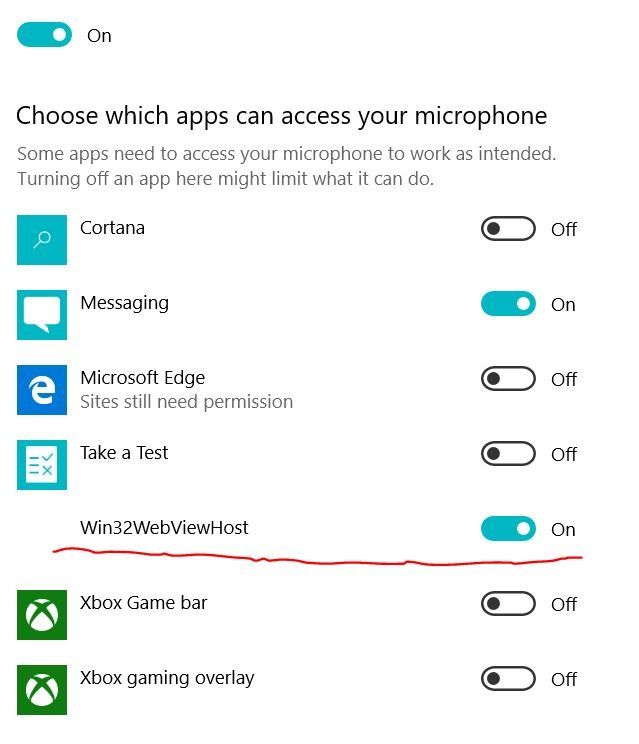Skype for Business Web App (Win10) - keine Mikrofonübertragung
Hallo liebe Spezialisten,
damit es mir nicht langweilig wird, hat man mir folgendes vorgesetzt:
- Lenovo x380 mit Win10
- Chrome (Standardbrowser) und Firefox mit Skype for Business Web App
- wahlweise Headset am kombinierten KH-Anschluss oder Logitech-Webcam
Folgendes Problem tritt auf:
Bei einer Skype-Besprechung kann ich zwar den Ton der anderen Teilnehmer hören, ich kann auch deren Bilder sehen oder selbst ein Kamerabild senden.
Was NICHT geht: Selbst Ton übertragen.
Folgendes habe ich geprüft:
- unter Windows funktionieren die Mikrofone (sowohl Headset als auch das der Webcam)
- in der Skype for Business Web App sind die Geräte jeweils ausgewählt
- in den Windows-Audioeigenschaften sind die Geräte dem Skype-Vorgang zugeordnet
- in den Audioeigenschaften ist das jeweilige Gerät ausgewählt, betriebsbereit, mit vollem Pegel versehen und per Balkenausschlag als funktionierend getestet
- das Mikrofonsymbol bei Skype wurde freigeschaltet (was wohl nur geht, wenn ein als funktionierend bekanntes Mikro angeschlossen ist)
Jedoch: Keinerlei Tonübertragung.
Nun also der Verdacht, daß die Webbrowser die Übertragung blockieren.
In beiden Browsern sind in den Blockierlisten für Kamera und Mikrofonzugriffe keine Einträge in der Liste, in beiden Browsern sind die Erlaubnis-Einstellungen auf "Nachfragen" gesetzt (ein always-on gibt es nicht mehr). Eine Nachfrage findet jedoch nicht statt.
Die Sicherheitssoftware unterbindet nach eigenen Angaben keine Verbindungen (was auch plausibel ist, denn das Kamerabild geht ja auch raus).
Hat jemand eine Idee, wo hier das Problem liegen könnte? Bzw. genauer: Was man dagegen tun kann?
Dankeschön & Beste Grüße
GrandN
damit es mir nicht langweilig wird, hat man mir folgendes vorgesetzt:
- Lenovo x380 mit Win10
- Chrome (Standardbrowser) und Firefox mit Skype for Business Web App
- wahlweise Headset am kombinierten KH-Anschluss oder Logitech-Webcam
Folgendes Problem tritt auf:
Bei einer Skype-Besprechung kann ich zwar den Ton der anderen Teilnehmer hören, ich kann auch deren Bilder sehen oder selbst ein Kamerabild senden.
Was NICHT geht: Selbst Ton übertragen.
Folgendes habe ich geprüft:
- unter Windows funktionieren die Mikrofone (sowohl Headset als auch das der Webcam)
- in der Skype for Business Web App sind die Geräte jeweils ausgewählt
- in den Windows-Audioeigenschaften sind die Geräte dem Skype-Vorgang zugeordnet
- in den Audioeigenschaften ist das jeweilige Gerät ausgewählt, betriebsbereit, mit vollem Pegel versehen und per Balkenausschlag als funktionierend getestet
- das Mikrofonsymbol bei Skype wurde freigeschaltet (was wohl nur geht, wenn ein als funktionierend bekanntes Mikro angeschlossen ist)
Jedoch: Keinerlei Tonübertragung.
Nun also der Verdacht, daß die Webbrowser die Übertragung blockieren.
In beiden Browsern sind in den Blockierlisten für Kamera und Mikrofonzugriffe keine Einträge in der Liste, in beiden Browsern sind die Erlaubnis-Einstellungen auf "Nachfragen" gesetzt (ein always-on gibt es nicht mehr). Eine Nachfrage findet jedoch nicht statt.
Die Sicherheitssoftware unterbindet nach eigenen Angaben keine Verbindungen (was auch plausibel ist, denn das Kamerabild geht ja auch raus).
Hat jemand eine Idee, wo hier das Problem liegen könnte? Bzw. genauer: Was man dagegen tun kann?
Dankeschön & Beste Grüße
GrandN
Bitte markiere auch die Kommentare, die zur Lösung des Beitrags beigetragen haben
Content-ID: 388846
Url: https://administrator.de/forum/skype-for-business-web-app-win10-keine-mikrofonuebertragung-388846.html
Ausgedruckt am: 02.08.2025 um 07:08 Uhr
10 Kommentare
Neuester Kommentar
Hi,
schon mal beim Datenschutz geguckt?
Mikrofon von Headset geht nach Update auf Windows 10 1803 nicht mehr
VG,
Deepsys
schon mal beim Datenschutz geguckt?
Mikrofon von Headset geht nach Update auf Windows 10 1803 nicht mehr
VG,
Deepsys
Also bei mir ist das in Google Chrome möglich das Mikrofon auf Zulassen zu setzen.
Zumindest für einzelne Webseiten.
Dazu nachdem du auf der gewünschten Seite bist in der URL Leiste auf das Schloss klicken, wo du auch das Zertifikat einsehen kannst.
Dann auf Website-Einstellungen.
Hier kannst du dann für diese Webseite das Mikrofon von Nachfragen auf zulassen umstellen.
In Firefox funktioniert das ähnlich, nur das du hier dann nur Seiten freigeben kannst die auf den Zugriff vom Mikrofon angefragt haben.
Diese tauchen dann in einer Liste auf.
Zumindest für einzelne Webseiten.
Dazu nachdem du auf der gewünschten Seite bist in der URL Leiste auf das Schloss klicken, wo du auch das Zertifikat einsehen kannst.
Dann auf Website-Einstellungen.
Hier kannst du dann für diese Webseite das Mikrofon von Nachfragen auf zulassen umstellen.
In Firefox funktioniert das ähnlich, nur das du hier dann nur Seiten freigeben kannst die auf den Zugriff vom Mikrofon angefragt haben.
Diese tauchen dann in einer Liste auf.